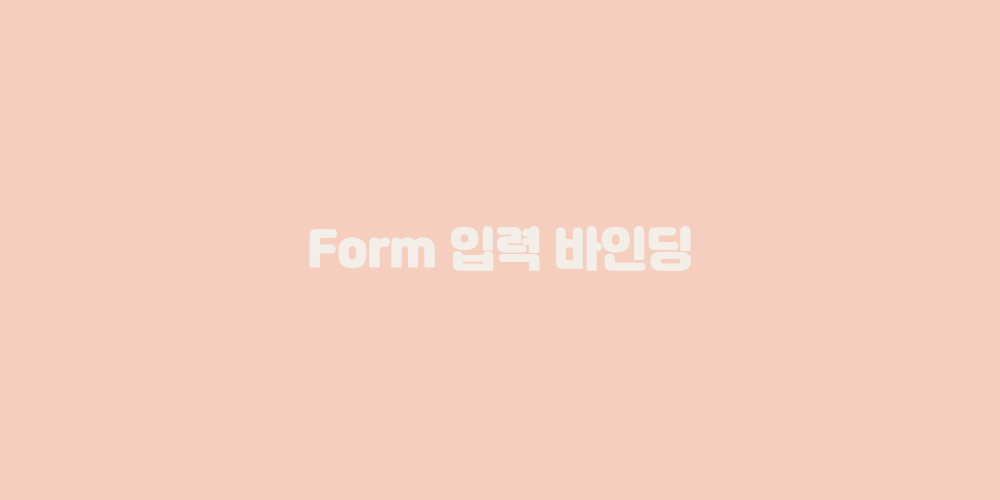
1. v-model 디렉티브
- 값 바인딩을 수동으로 연결하고 이벤트 리스너를 변경하는 작업을 단순화한다.
<textarea><select>에서도 사용 가능- 사용되는 엘리먼트에 따라 자동으로 다른 DOM 속성 및 이벤트 쌍으로 확장
- 텍스트 유형의
<input><textarea>:value속성과input이벤트 사용<input type="checkbox">과<input type="radio">:checked속성과change이벤트 사용
<select>:value속성과change이벤트 사용
- 텍스트 유형의
v-model은 문자열이 아닌 값의 바인딩도 지원한다. (3. 값 바인딩 -select예제 참고)
<input
:value="text"
@input="event => text = event.target.value">
<!-- v-model 통해 단순화 -->
<input v-model="text">v-model은 모든 form 엘리먼트에서 감지되는 초기 value, checked, selected 속성값을 무시한다.
data 옵션을 통해 초기값 선언이 가능하다.
2. 기본 사용법
checkbox예제
<template>
<p>checkedNames : {{ checkedNames }}</p>
<input type="checkbox" id="jack" value="jack" v-model="checkedNames" />
<label for="jack">jack</label>
<input type="checkbox" id="john" value="john" v-model="checkedNames" />
<label for="john">john</label>
<input type="checkbox" id="mike" value="mike" v-model="checkedNames" />
<label for="mike">mike</label>
</template>
<script>
export default {
name: 'App',
data () {
return {
checkedNames: []
}
}
}
</script>select예제
<template>
<div>선택됨: {{ selected }}</div>
<select v-model="selected">
<option disabled value="">다음 중 하나를 선택하세요</option>
<option>가</option>
<option>나</option>
<option>다</option>
</select>
</template>
<script>
export default {
name: 'App',
data () {
return {
selected: ''
}
}
}
</script>💡 v-model 표현식의 초기값이 옵션과 일치하지 않으면 <select> 엘리먼트가 선택되지 않은 '빈 상태'로 렌더링된다. iOS에서는 이 경우 변경 이벤트를 발생시키지 않기 때문에 첫번째 옵션에 <option disabled value="">를 제공하는 것이 좋다.
v-for를 활용한select예제
<template>
<div>선택됨: {{ selected }}</div>
<select v-model="selected">
<option v-for="option in options" :key="option.value" :value="option.value">
{{ option.text }}
</option>
</select>
</template>
<script>
export default {
name: 'App',
data () {
return {
selected: '1',
options: [
{ text: '하나', value: '1' },
{ text: '둘', value: '2' },
{ text: '셋', value: '3' },
]
}
}
}
</script>3. 값 바인딩
-
v-model디렉티브를 사용하면 라디오, 체크박스 및 셀렉트 옵션에 바인딩된 값은 문자열이다. -
활성 인스턴스 동적 속성에 값을 바인딩하고 싶으면
v-bind를 사용하면 된다. (문자열이 아닌 값에 바인딩 가능) -
checkbox- 정적인 값 바인딩 예제
<template>
<form @submit.prevent="submitForm()">
<input
type="checkbox"
id="check"
v-model="toggle"
true-value="네"
false-value="아니오" />
<label for="check">체크박스</label>
<button type="submit">button</button>
</form>
</template>
<script>
export default {
name: 'App',
methods: {
submitForm() {
console.log(this.toggle);
}
}
}
</script>checkbox- 동적인 값 바인딩 예제
<template>
<form @submit.prevent="submitForm()">
<input
type="checkbox"
id="check"
v-model="toggle"
:true-value="dynamicTrueValue"
:false-value="dynamicFalseValue" />
<label for="check">체크박스</label>
<button type="submit">button</button>
</form>
</template>
<script>
export default {
name: 'App',
data() {
return {
dynamicTrueValue: true,
dynamicFalseValue: false
}
},
methods: {
submitForm() {
console.log(this.toggle);
}
}
}
</script>💡 브라우저는 폼 제출 시 체크되지 않은 상자는 포함하지 않기 때문에 true-value와 false-value 속성은 입력의 value 속성에 영향을 주지 않는다. 두 값 중 하나가 폼으로 제출되도록 하려면 라디오로 구현해야 한다.
radio예제
<template>
<form @submit.prevent="submitForm()">
<input type="radio" name="pick" v-model="pick" :value="first" />
<span>first</span>
<input type="radio" name="pick" v-model="pick" :value="second" />
<span>second</span>
<button type="submit">button</button>
</form>
</template>
<script>
export default {
name: 'App',
data() {
return {
first: 'first',
second: 'second',
}
},
methods: {
submitForm() {
console.log(this.pick);
}
}
}
</script>select예제selected는 객체 값으로 설정되고 있다.
<template>
<div>{{ selected }}</div>
<select v-model="selected">
<option disabled value="">값을 선택하세요.</option>
<option :value="{ number: 123 }">123</option>
<option :value="{ number: 234 }">234</option>
<option :value="{ number: 345 }">345</option>
</select>
</template>
<script>
export default {
name: 'App',
data() {
return {
selected: {}
}
}
}
</script>4. 수식어
.lazy- 기본적으로
v-model은input이벤트 이후 데이터 입력을 동기화한다..lazy수식어를 사용하면input이벤트가 아닌change이벤트 이후 데이터 입력을 동기화한다.
- 기본적으로
<!-- "input" 대신 "change" 이벤트 후에 동기화됨 -->
<input v-model.lazy="msg" />.number- 사용자 입력이 숫자로 변환
<input>엘리먼트에type="number"가 있으면.number수식어가 자동으로 적용- 값을
parseFloat()으로 파싱할 수 없으면 원래 값 적용
<input v-model.number="age" />.trim- 사용자 입력의 공백 트리밍
<input v-model.trim="msg" />